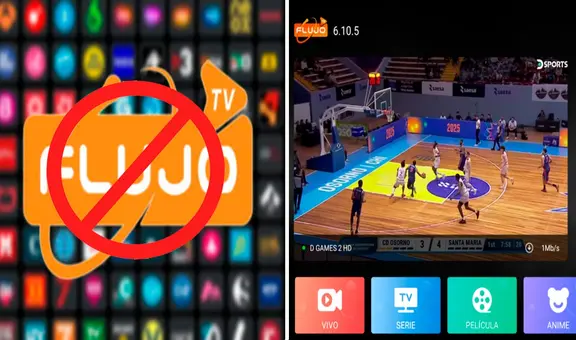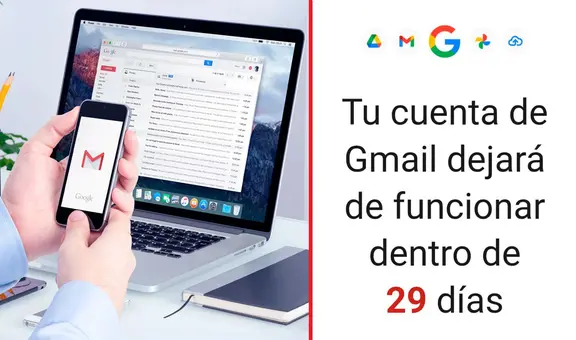Windows 10: ¿qué pasa si presionas las teclas ‘Windows’ y ‘H’ con Microsoft Word abierto?
Te sorprenderás. Si tu PC o laptop tiene Windows 10, este ‘truco secreto’ te será de mucha ayuda al momento de redactar documentos en Microsoft Word. ¿Lo sabías?
- ¿Qué fue lo más buscado en Google Perú en el 2025? Los temas de mayor interés entre los peruanos
- ¿Qué es WhatsApp Plus y por qué debes evitar instalarlo en tu smartphone?
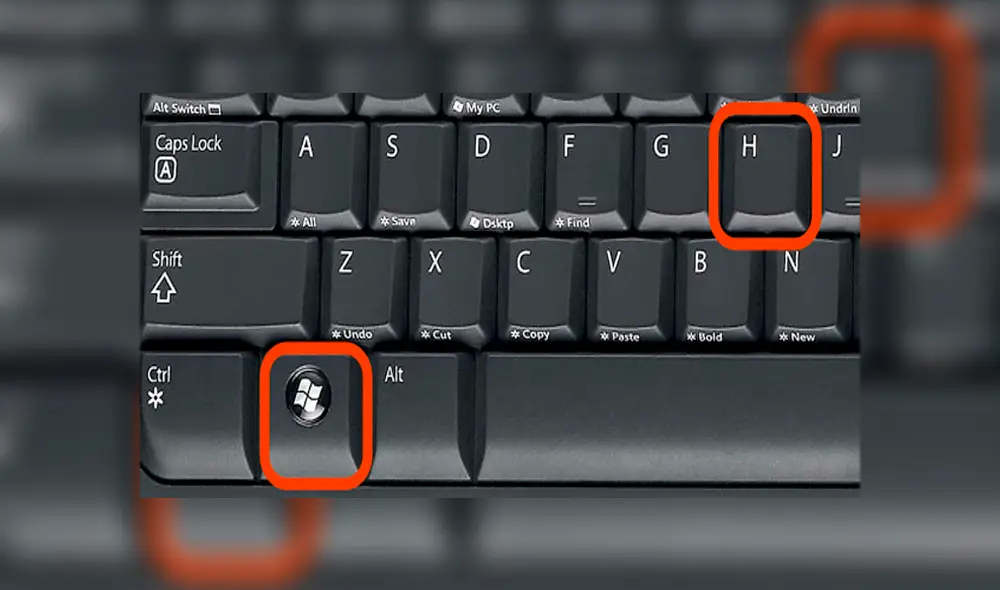
La mayoría de personas que tiene instalado Windows 10 en sus PC o laptop, no sabe que el sistema operativo creado por Microsoft cuenta con una infinidad de trucos secretos que son de mucha ayuda. Uno de ellos se ha vuelto viral en las redes sociales y ha dejado asombrados a los que suelen escribir documentos en Word. ¿Te gustaría saberlo? Aquí te vamos a mostrar todos los detalles.
Según detalla Xataka, un portal especializado en tecnología, Windows 10 se diferencia de sus predecesores por que ofrece múltiples novedades, una de ellas se llama ‘Dictado de voz’ y te será de mucha utilidad si escribes en Word.
TE RECOMENDAMOS
TEMU VS. ALIEXPRESS: ¡AQUÍ ESTÁN LOS MEJORES PRECIOS! | TECHMOOD
PUEDES VER: ¿Qué pasa si pulsas las teclas ‘Windows’, ‘Control’ y ’D’ cuando estás en el escritorio de Windows 10?
¿Por qué? Si tienes que redactar un documento de muchas hojas, pero no quieres pasar horas redactando, entonces debes usar esta opción que se activa abriendo Word y pulsando las teclas ‘Windows’ y ‘H'.
Si lo hiciste correctamente, en la parte superior de la pantalla de tu computadora aparecerá el ícono de un micrófono y la palabra ‘Escuchando’ a su costado. Aunque en algunos casos la función puede estar desactivada.
Para activarla, solo debes entrar a la ‘Configuración’ de Windows 10, buscar la opción ‘Voz’ y habilitarla. Es bueno resaltar que, para que este ‘truco’ funcione, es necesario tener un micrófono conectado a nuestra PC o laptop.
PUEDES VER: WhatsApp: ¿deseas que en tu galería no salgan las fotos o videos que te envían? Este truco te servirá
Una vez que hayas activado la opción, simplemente entra a Microsoft Word, pulsa nuevamente ‘Windows’ y ‘H’, para que el programa reconozca tu voz y empiece a redactar por ti.
Una recomendación que brinda Xataka es hablar fuerte y claro, de lo contrario el software no entenderá y escribirá cualquier cosa. Asimismo, deberás decir ‘punto', ‘coma', entre otros signos de puntuación.
Windows 10: ¿qué pasa si presionas las teclas ‘Windows’, ‘Shift’, y S en una PC o laptop?
La mayoría de personas que hace capturas de pantalla en Windows 10 debe presionar la tecla ‘ImprPant’ y luego abrir un editor de imagen como Photoshop o Paint para guardar la imagen. Quizás no lo sepas, pero hay una forma mucho más fácil de hacer esto y que pocos conocen.
Si pulsamos las teclas ‘Windows’, ‘Shift’ y ‘S’ en Windows 10 nos aparecerá un pequeño cuadro de herramientas en la parte superior de nuestra laptop o PC. Gracias a esta función podremos hacer 4 diferentes tipos de pantallazos.
Windows 10 detecta el programa CCleaner como potencial amenaza de seguridad
Presta atención. Microsoft habría puesto en la lista negra a CCleaner. El conocido software gratuito de optimización de computadoras, a través de la limpieza de ‘cookies’, archivos temporales y elementos inútiles del navegador, aparece como amenaza de seguridad para Windows 10.
CCleaner fue creado y lanzado por Piriform en 2003, pero en 2017 la compañía fue adquirida por Avast, y desde entonces este servicio forma parte de un paquete con otros productos y promociones de la conocida empresa del antivirus. Aquí un video sobre el software en Windows 10.
PUEDES VER: Xiaomi Mi 10T Pro: el próximo teléfono insignia de la compañía revelado por completo [FOTOS]
¿Cerraste tu laptop y se congeló todo al abrirla? Error de Windows 10 podría ser la causa
Muchos usuarios de laptop han tenido que lidiar en los últimos años con un problema que hasta ahora no tenía explicación muy clara: el congelado de pantalla en Windows 10 tras cerrar y abrir las tapas de sus portátiles; aun así, todo podría explicarse con un bug recién encontrado por Microsoft y que afecta a todas las versiones del sistema, incluida la 2004.
Este problema provocaba que la imagen se desvanezca o congelara por completo tras un cierre de la tapa que, en la mayoría de casos, evita que el gestor de ventanas de Windows 10 renderice la imagen nuevamente.
PUEDES VER: WhatsApp: conoce el ‘truco secreto’ para leer mensajes nuevos sin entrar a la aplicación [VIDEO]
Windows 10: ¿cómo grabar todas las acciones sin descargar programas?
Sigue estos pasos para registrar todas tus acciones automáticamente.
- Busca “Grabación de acciones de usuarios” en el menú inicio o presiona Ctrl + R (comando Ejecutar), escribe “psr” y da Enter.
- Abre el programa y da clic en la opción “Iniciar grabación”
- Sigue todos los pasos que deseas registrar.
- Cuando hayas completado todos, pulsa en “Detener grabación”
- El archivo con todas las capturas estará en formato ZIP. Dale un nombre y guárdalo.
- Descomprime el archivo y verás un documento de tipo MHTML, ábrelo con tu navegador y verás todos los pasos explicados como en un tutorial.
PUEDES VER: Samsung Galaxy Z Fold 2 tendrá su propio evento exclusivo de lanzamiento oficial [VIDEO]
¿Te gustaría que tu PC con Windows 10 se vea como una Mac de Apple? Usa este ‘truco’
Según detalla clausvisby, un portal especializado en tecnología, antes de Windows 10 los usuarios solo podían cambiar el fondo de su escritorio con la imagen de su preferencia; sin embargo, ahora existen los Skin packs y uno de ellos te ayudará a que tu PC parezca una Mac.
De acuerdo a la publicación, hay Skin packs para Windows 10 de diferentes temáticas, como el juego Angry Birds, Avengers, entre otros. Pero el que nos interesa son aquellos que cambian la interfaz de nuestro sistema operativo para que se vea como una computadora de Apple.
Puedes entrar a la web oficial (entrando a este enlace), elegir el que más te guste y descargarlo en tu PC con Windows 10. Verás que el Skin pack está en formato ‘Zip’, por lo que tendremos que extraerlo con un programa llamado Winrar o WinZip.
Luego de unos segundos veremos un archivo de extensión ‘exe’, tendremos que ejecutarlo para que empiece la instalación del SkinPacks. Luego de esperar algunos minutos, dependiendo de la velocidad de su computadora, el cambio se habrá efectuado.
¿Cómo hacer para que tu PC o laptop sea más rápida? Windows 10 tiene una función que te lo permite
Olvídate de los problemas con tu PC o laptop. Si esta máquina es tu herramienta de trabajo o estudio, es posible que te hayas quejado más de una vez porque la sientes lenta. Por este motivo, te contamos acerca de una función de Windows 10, actual sistema operativo de Microsoft, que está dando que hablar entre los usuarios. Activarlo es sencillo y solo necesitas tener este software en tu computadora.
Todo se trata de una nueva función dentro de Windows 10 llamada Programación de GPU Acelerada por Hardware. Precisamente, se trata de beneficiarte de tu procesador gráfico Nvidia o AMD, para que apoye en la carga de aplicaciones y juegos en general.
Esta nueva función arribó con la última actualización grande de Windows 10 que acaba de llegar hace unas semanas, pero que estará disponible gradualmente en toda computadora o laptop que cumpla los requisitos mínimos.
Estos requerimientos no son nada del otro mundo, por lo que solo es cuestión de tiempo para que puedas tener esta sensacional función nueva en tu PC o laptop por si aún no cuentas con la versión 2004.
Windows 10 podría estar haciendo que tus dispositivos USB funcionen mal
Si eres usuario de una PC o laptop con Windows 10 y has sufrido, ya durante bastante tiempo, con problemas en las conexiones USB, entonces debes saber que todo podría explicarse con una función exclusiva de este sistema operativo que, aunque puede servirnos de mucho en performance, podría también causar problemas con dispositivos externos.
¿De qué se trata? Pues de la característica llamada suspensión selectiva de USB, una nueva funcionalidad que apareció en Windows 10 y que básicamente permite que algunos periféricos, como discos duros externos, teclados, mouses y hasta memorias flash, funcionen en modo de “ahorro de energía”.
PUEDES VER: Windows 10: ¿Tu memoria USB no funciona en tu PC o laptop? Prueba esta posible solución [VIDEO]
Cómo convertir tu vieja laptop en una Chromebook
Te dejamos los pasos para convertir tu portátil antiguo en una Chromebook para que experimentes qué tan rápida puede correr cualquier página web del momento. Te sorprenderás con el resultado.
Lo único que necesitarás es una vieja laptop con procesador de 64 bits —necesario para la última versión de CloudReady , aunque es posible conseguir versiones de 32 bits sin soporte— un mínimo de 2 GB de RAM y un USB de mínimo 8 GB de RAM para realizar la instalación.
También debes tener en cuenta que, si optas por usar una vieja laptop para este proceso, esta solo podrá correr Chrome OS y todos los archivos que haya en ella se borrarán permanentemente. Así que es buena idea realizar una copia de seguridad en un disco duro externo o en otra portátil o PC. Conoce todos los pasos en este enlace.
Windows 10: cómo restablecer el sistema operativo a su versión original sin tener que formatear tu PC
Windows 10 recibió una serie de funciones que ayuda a tener una mejor experiencia de usuario, más aún si tu computadora está fallando. Por ello, te mostraremos cómo puedes software de Microsoft sin tener que formatear tu PC.
Uno de los métodos para formatear una PC es descargar Windows 10 desde la web oficial y grabarlo en un USB, este debe tener un mínimo de 8 GB de almacenamiento. Luego el software convertirá el aparato en un dispositivo de arranque para que el usuario proceda a conectarlo a la PC e inicie la instalación del sistema operativo. Sin embargo, muchas personas creen que esto es muy complicado de hacer.
¿No cuentas con Photoshop en tu PC? Este editor online tiene las mismas herramientas
Pruébalo. No hay duda de que Photoshop es el programa más popular si queremos modificar una imagen. Lo malo de este programa desarrollado por Adobe es que no es gratuito; sin embargo, existe una versión ‘online’ que tiene sus mismas herramientas y que puedes utilizar en cualquier laptop o PC. ¿Te gustaría intentarlo? Aquí los detalles
Su nombre es Photopea y es un editor que te permitirá hacer muchas cosas, desde las más básicas, hasta las más complejas. Es decir, no solo podrás quitarle el fondo a una imagen, sino también diseñar un afiche, hacer ilustraciones, entre otros trabajos que requieren Photoshop.
¿Puedes utilizar tu smartphone mientras la batería está cargando? Conoce aquí la respuesta
Lee y aprende. Una gran cantidad de personas tiene miedo de usar su smartphone cuando la batería está cargando, ya que teme que el teléfono explote o sufra alguna descarga eléctrica. Esto debido a que en redes sociales vienen circulando muchos rumores acerca de esta práctica, algunos incluso afirman que disminuye la vida de las baterías. ¿Qué hay de cierto en estos mitos? Aquí te vamos a contar todos los detalles.
Según detalla BBC, hay muchas historias de personas que han perdido la vida electrocutadas y que ahora sirven como ejemplo. Una de ellas es Ma Ailun, una joven de nacionalidad china que murió por responder una llamada mientras su celular cargaba batería.
¿Cómo ver el historial de navegación que incluye al modo incógnito?
Esta función no pertenece a ningún navegador específico, sino de una función incluida en Windows llamada caché del DNS.
Este registro mantiene un registro de todas las direcciones y dominios a la que nuestra computadora se ha conectado con el objetivo de hacer más rápido el acceso en el futuro.
Para acceder a este historial, tan solo debes seguir estos pasos:
- En tu teclado, presiona la tecla de Windows + R en tu PC o laptop
- Escribe “cmd” y presiona Enter
- Te saldrá el Símbolo de sistema (similar a DOS)
- Escribe “ipconfig/displaydns” sin las comillas y presiona Enter
Te aparecerá un largo listado con todas las direcciones IP y sitios web a los que tu computadora accedió últimamente. La lista puede ser larga y tomarse un tiempo en completar, pero saldrán todos los portales que se hayan visitado aún en ‘modo incógnito’.
PUEDES VER: Windows 10: así podrás ver tus videollamadas de Google Meet o Zoom en un televisor Smart TV
Windows 10: ¿cómo abrir automáticamente los programas que quiero al encender mi PC o laptop?
Windows 10 es una de las versiones más completas y versátiles del sistema operativo y sus múltiples opciones pueden solucionar problemas cotidianos, sobre todo en tiempos de teletrabajo. Si eres de los que abre una gran variedad de programas cada día, antes de empezar sus labores, debes saber que existe una forma de automatizar el proceso ¿Te interesa? Aquí te contamos los pasos.
Antes de continuar, es preciso señalar que la recomendación general es que Windows 10 inicie con la menor carga posible, tal como lo menciona el portal SoftZone. Esto es de mayor importancia si contamos con una PC o laptop poco potente.
PUEDES VER: Acer lanza en Perú su nueva laptop Predator Triton 500 con GeForce RTX 2070 Super [VIDEO]
Cómo mover todas tus fotos y videos a tu memoria SD
- En tu teléfono Android, descarga e instala la aplicación Google Files desde este enlace (es probable que la tengas preinstalada si tu smartphone es relativamente nuevo, así que dale una chequeada).
- Abre Google Files y ubica la pestaña Limpiar
- Busca el botón Mover archivos a la tarjeta SD
- Pulsa en la opción Seleccionar y liberar
- En la siguiente pantalla, selecciona todas las fotos y videos que quieras mover a tu SD
- Si quieres mover todos, marca la casilla en forma de círculo de la parte superior que marca Todos los elementos
- Luego, pulsa en Mover a la tarjeta SD y confírmalo en la ventana que aparece.
- Android podría pedirte permisos para que Google Files tenga acceso a la memoria SD, actívalos todos (recuerda que es una app de Google).
- Listo, el proceso tardará dependiendo de cuánto pesen tus fotos y videos, pero habrás logrado liberar un gran espacio de tu smartphone con solo unos pasos.
¿Qué pasa si eliminas System 32 de tu computadora?
Entonces ¿es seguro borrar System 32? La respuesta es clara y concisa: No. Si eliminas esta carpeta de tu computadora, harás que no pueda volver a funcionar correctamente nunca más o lo que es peor: que no pueda arrancar de nuevo tras un reinicio del sistema.
Muchas personas se preguntarán, si la carpeta System 32 es tan importante, ¿por qué Windows permite borrarla? Lo cierto es que eliminarla es posible pero no nada sencillo y no basta con solo buscar dicha ubicación y eliminarla enviándola a la Papelera de Reciclaje.
Si intentas acceder a esta carpeta en C:/Windows/System 32 en tu PC, primero se te advertirá que los archivos en dicha ubicación son importantes y que no deben ser eliminados. Si aun así insistes en hacerlo, el propio sistema te lo impedirá con un mensaje recordándote lo vitales que son esos archivos.
¿Cómo funcionan los captcha de ‘No soy un robot’ que no nos mandan a resolver nada?
Si sueles navegar por Internet, seguro te has topado con algún captcha, una especie de acertijos o rompecabezas que debemos resolver para demostrar que no somos un robot. Aunque no lo creas, son tan antiguos como Google y hay de diversos tipos, uno de ellos es tan avanzado que no debes hacer nada. ¿Cómo funciona entonces? Te lo revelamos.
Su funcionamiento es muy sencillo: resolver un pequeño rompecabezas o acertijo mental para demostrar que somos humanos, evitando así que —por ejemplo— cientos de bots programados agoten el stock de un producto que se vende en línea, o creen cuentas fake en redes sociales o de correo, etc.
PUEDES VER: ¿Cómo hacer que Windows 10 abra todos los programas que quiero automáticamente al iniciar? [VIDEO]
Windows 10: así puedes grabar la pantalla de tu PC con PowerPoint
Hacer capturas de pantalla o grabar la pantalla de tu escritorio es algo que muchos usuarios tienen que hacer a diario. Sin embargo, la mayoría recurre a aplicaciones de terceros o programas para hacerlo, sin saber que el propio Windows incluye algunas herramientas que nos permiten realizar este tipo de acciones, PowerPoint es uno de ellos. ¿No lo sabías? Aquí te lo explicamos.
Para grabar la pantalla de tu PC en video desde PowerPoint, existe un requisito mínimo que debes cumplir. Tienes que tener instalado Office 2013 o las versiones más recientes del programa, si en caso cuentas con una versión antigua, procede a actualizarla.
Cómo resolver los problemas de la actualización May 2020 Update en Windows 10
Como siempre, la mejor manera de solucionar algún problema relacionado con la versión 2004 de Windows 10 es la prevención.
Lo primero es esperar que tu propio sistema muestre la actualización May 2020 Update disponible en el apartado de actualizaciones en el menú de configuración de tu sistema. No intentes forzar la misma buscando una manera de actualizar en la web, pues esto podría generar estos problemas.
Luego, debes preparar bien tu sistema operativo para ser actualizado. Asegúrate descargando las últimas actualizaciones y parches para tus dispositivos en el mismo menú ya mencionado: Windows Update. Esto podría evitar hasta los otros problemas reportados al momento de realizar la actualización a la versión 2004.
Por qué no debes cerrar la tapa de la laptop antes de que apague
Otro de los casos más comunes, y que pocos se explican, tiene que ver con las laptops y su configuración por defecto para suspenderse al cerrar la tapa. Muchos usuarios guardan un mal hábito: apagar su equipo e inmediatamente cerrar la pantalla de sus computadoras portátiles, desencadenando que esta se suspenda.
Poner un equipo en suspensión es muy similar a apagarlo, por ello, cerrar la tapa de tu laptop durante el apagado de sistema (que justamente detiene la escritura de todo tipo de programa al disco) puede resultar caótico. Muchos usuarios se sorprenden al ver pantallazos azules al prender nuevamente sus computadoras, sin saber que la causa fue no esperar esos pocos segundos antes de cerrar la tapa de la laptop.
¿Vas a comprar una PC o laptop? Conoce todas las categorías de computadoras para no confundirte
El mundo de las computadoras no deja de ser emocionante, sobre todo si tienes decidido hacerte con una en poco tiempo. Para muchos, el debate implica solo dos opciones: una PC o una laptop, pero ¿sabías que hay muchas categorías que explorar? Es probable que una esté diseñada para tus necesidades y aquí te enseñaremos a identificarlas.
Desde la revolución de la computadora personal a finales de los años 70, las PC iniciaron su largo camino para conquistar el día a día de los usuarios comunes, pero no fue hasta los años 90, con el avance de las capacidades multimedia, la internet y otras novedades, que se convirtieron definitivamente en un producto necesario para muchas personas.
Windows 10: ¿quieres que tu PC o laptop se apague automáticamente? Usa este truco que pocos saben
Impensado. Si utilizas una PC o laptop con Windows 10, el sistema operativo más reciente de Microsoft, seguro te habrás enterado que este software tiene muchos ‘trucos’ secretos que la mayoría de usuarios no conoce. Uno de ellos está en ‘boca de todos’, ya que te brinda la posibilidad de que tu computadora se apague sola a una hora determinada. ¿Quieres saber cómo? Aquí te enseñamos los pasos.
Esta característica te puede servir, por ejemplo, si estás descargando algún archivo de noche. Para que tu computadora no se quede prendida toda la madrugada, sigue estos sencillos pasos y podrás establecer la hora en que quieres que se apague automáticamente.
PUEDES VER: Fitbit Sense es oficial: el nuevo reloj inteligente de salud con sensores para controlar el estrés
¿Cómo saber si algo anda mal con mi disco duro y si ya debo cambiarlo?
De entre todos los componentes que hay en nuestras computadoras personales, el disco duro es quizá el más importante, pese a que no suele ser el más caro. Esto se debe a su función principal: contener nuestros archivos indispensables, por lo que se hace vital aprender a reconocer cuándo están por dejar de funcionar y hacer copias de seguridad de nuestros documentos.
Aunque la popularidad de los SDD (unidades de estado sólido) siga creciendo y sus precios reduciéndose, los discos duros o HDD siguen siendo utilizados por millones de usuarios de computadoras, tanto de Windows como Mac, y hasta Linux.
PUEDES VER: ¿Para qué sirven los botones ‘hibernar’ y ‘suspender’ que salen cuando vamos a apagar una PC o laptop?
Tips para limpiar y desinfectar tu teléfono de manera sencilla y segura
En la actualidad un smartphone , ya sea iOS o Android, es un elemento esencial en el día a día de millones personas, quienes lo usan para distraerse o trabajar durante esta cuarentena del coronavirus. Ello hace que la higiene de este equipo sea importante para evitar algún tipo de enfermedad. Conoce los tipos y consejos para limpiar y desinfectar tu teléfono de forma segura.
Muchos tenemos un smartphone Android o iOS, que se ha convertido en nuestro aliado perfecto durante esta cuarentena por el coronavirus. Por ello, es recomendable mantener la higiene de nuestro teléfono para así evitar algún tipo de enfermedad. Conoce estos sencillos consejos para limpiar y desinfectar tu equipo adecuadamente.
Windows 10: los cinco programas de uso común más pesados y sus alternativas
El uso que le damos a una computadora depende directamente del software que tengamos disponibles, y en épocas de teletrabajo es muy importante contar con las herramientas adecuadas, como también que estas funcionen de la manera más efectiva y fluida posible.
Esto puede implicar un dilema en Windows 10. Aunque este sistema operativo destaque por ser flexible para todo tipo de laptops o PC, no podemos decir lo mismo de algunos de los programas más conocidos y usados por sus millones de usuarios.
En la lista que puedes revisar en este enlace, te detallaremos cuáles son aquellas aplicaciones que utilizamos y que suelen consumir muchos recursos de tu computadora, especialmente la memoria RAM. Asimismo, te brindaremos algunas alternativas que podrían servirte dependiendo de lo necesario para tu trabajo.
¿Cómo convertir tu teléfono Android en una web cam para tu PC?
1. Ve a Google Play e instala la aplicación DroidCam, también puede hacerlo mediante este enlace. Necesitarás mínimo la versión 5.0 (Lollipop) del sistema operativo.
2. Por otro lado, ve a tu PC y descarga la aplicación del desarrollador para computadora. Si cuentas con Windows 10, la mejor opción es la versión 6.2, que encontrarás en este enlace.
3. Instala la aplicación en tu PC, brindándole permisos para instalar drivers de sonido.
4. Una vez instalado, manten la aplicación para Windows abierta en tu PC y ubica los tres botones para conectar tu smartphone.
5. Si deseas conectar tu teléfono Android mediante Wi-Fi, mantén activa la opción con el logo de Wi-Fi. Si prefieres conectar mediante cable, activa el segundo botón con el logo de conexión USB.
6. En la misma ventana, verás un espacio para rellanar que marca “Device IP”
7. Toma tu smartphone y abre la aplicación DroidCam recién instalada. Esta te mostrará la IP de tu dispositivo.
8. Digita esa misma IP a la aplicación en tu computadora.
9. Asegúrate de que las casillas de “Video” y “Audio” estén marcadas.
10. Vuelve a tu celular Android y ubica los tres puntos verticales en la esquina superior derecha. Pulsa ahí y busca la opción “Camera” y luego elige qué cámara prefieres utilizar (frontal o trasera).
11. Regresa a la aplicación en tu PC y dale clic a “Start”
12. Aparecerá una ventana para comprobar que la cámara de tu Android ahora se muestre en tu PC. Si no es así y estás usando la opción de Wi-Fi, asegúrate que tanto tu computadora como tu celular estén conectadas a la misma red inalámbrica.
Fabricius: así funciona la app capaz de descifrar y escribir jeroglíficos del Antiguo Egipto
El hallazgo de la Piedra de Rosetta durante la expedición de Napoleón a Egipto permitió el entendimiento los crípticos jeroglíficos egipcios. Ahora, esto podría ser posible gracias a la inteligencia artificial creada por Google que ha dado origen a Fabricius, una app gratuita que permite escribir y descifrar este idioma del pasado.
Fabricius empezó como un experimento señala Chance Coughenour, arqueólogo y responsable de preservación en Google Arts & Culture, quien menciona que hasta el momento la única forma de interpretar los jeroglíficos se basa en observar, recordar y buscarlo en libros u hojas de cálculo. A esto se le suma que muchas figuras son muy parecidas y pueden confundir.
Windows 10: ahora podrás controlar la música de tu teléfono Android desde tu PC
Hace dos años, Microsoft lanzó la aplicación Tu teléfono para Windows 10 que te permite conectar tu smartphone con una PC. Ahora la compañía estadounidense ha anunciado una nueva funcionalidad de esta app que ayudará a los usuarios a controlar la música de su teléfono Android desde su PC con Windows 10.
Aunque en un inicio esta app de Microsoft ofrecía características limitadas, poco a poco ha ido agregando funciones que nos permiten acceder el móvil a través de una ventana en el PC, como leer mensajes de texto o arrastrar y soltar fotos de la galería del terminal.
PUEDES VER: ¿De qué trata el ‘zoom’ de audio y por qué es tan importante que un smartphone lo tenga?
¿Por qué debes poner tu smartphone en ‘modo avión’ durante los vuelos?
Nikita Schmidt, quien trabaja como piloto en una empresa privada, reveló las causas reales de por qué los pasajeros tienen que poner sus smartphone en modo avión de forma obligatoria.
“Es probable que alguna vez hayan escuchado un sonido muy molesto proveniente del sistema de audio que ocurre ocasionalmente cuando hay un celular cerca. La emisión radial de un smartphone puede ser muy fuerte, de hasta 8W”, añadió la piloto.
De acuerdo a la publicación, si varios pasajeros empiezan a utilizar sus smartphones de forma desconsiderada dentro del avión se empieza a escuchar un ruido muy molesto en la radio que molesta a los pilotos y los controladores aéreos.
Windows 10: los cinco programas de uso común más pesados y sus alternativas
El uso que le damos a una computadora depende directamente del software que tengamos disponibles, y en épocas de teletrabajo es muy importante contar con las herramientas adecuadas, como también que estas funcionen de la manera más efectiva y fluida posible.
Esto puede implicar un dilema en Windows 10. Aunque este sistema operativo destaque por ser flexible para todo tipo de laptops o PC, no podemos decir lo mismo de algunos de los programas más conocidos y usados por sus millones de usuarios.
En esta lista, te detallaremos cuáles son aquellas aplicaciones que utilizamos y que suelen consumir muchos recursos de tu computadora, especialmente la memoria RAM. Asimismo, te brindaremos algunas alternativas que podrían servirte dependiendo de lo necesario para tu trabajo.
¿De qué trata el ‘zoom’ de audio y por qué es tan importante que un smartphone lo tenga?
Según detalla El Androide Libre, un portal especializado en tecnología, el zoom de audio es una característica que LG y HTC habían implementado en algunos de sus teléfonos (LG G2 y HTC 11, respectivamente), Apple también la incluyó en sus iPhone 11.
Básicamente, lo que hace el ‘zoom de audio’ es centrarse en un foco de sonido en concreto y atenuar el resto de ruido que hay alrededor, para ello utiliza el zoom de la cámara de nuestro smartphone.
Por ejemplo, si estás en una fiesta donde hay mucha gente y quieres grabar a una persona en específico, tienes que apuntarla con el zoom de la cámara y si el teléfono cuenta con ‘zoom de audio’ ya no te preocuparás de la bulla del resto.
Cuarentena: cinco formas de aumentar la velocidad de tu PC o laptop para optimizar el teletrabajo
La propagación del COVID-19 he llevado a que muchas empresas opten por instaurar el teletrabajo entre sus empleados mientras estos se encuentran confinados en sus casas durante la cuarentena.
Aunque puede ser más cómodo trabajar de manera remota, las PC o laptops personales no siempre cuentan con la misma calidad que las que manejamos en nuestros centros laborales. Por ello, es importante darles mantenimiento. En la siguiente nota, te decimos cinco maneras en que puedes agilizar la respuesta de tu equipo.